Šioje pamokoje parodysiu, kaip "Photoshop" programa realistiškai įterpti žmogų į kitą vaizdą. Pagrindinis tikslas - išlaikyti tikslinio vaizdo spalvinę schemą, kad įterptas asmuo harmoningai įsilietų į sceną. Atlikę toliau nurodytus veiksmus, galėsite pasiekti įspūdingų rezultatų.
Pagrindinės įžvalgos
- Apkirpkite asmenį, kad vaizdas būtų švarus.
- Naudokite koregavimo sluoksnius, kad sureguliuotumėte spalvų tonus ir ryškumą.
- Naudokite redagavimo kaukes tiksliems koregavimams atlikti.
- Smulkiai sureguliuokite vaizdo elementus, kad galutinis rezultatas būtų profesionalus.
Žingsnis po žingsnio vadovas
Pirmiausia reikia apkarpyti asmenį, kurį norite įtraukti į vaizdą. Norėdami tai padaryti, meniu eikite į Selection (pasirinkimas) , tada į Subject (tema). Programa "Photoshop" automatiškai atpažins ir apkarpys asmenį.
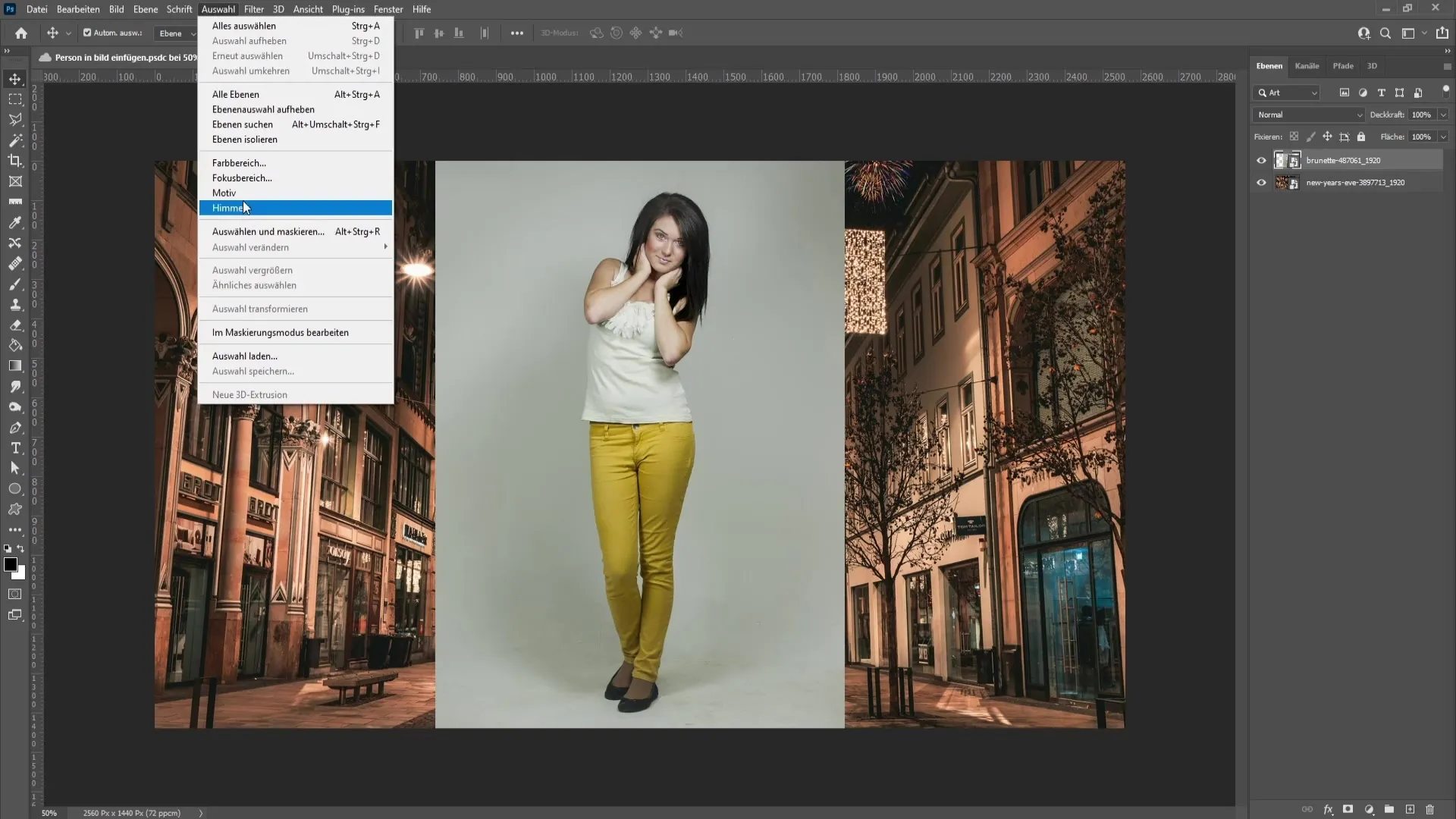
Pasirinkę galite spustelėti Select and mask (pasirinkti ir užmaskuoti) , kad kraštai būtų švarūs ir tikslūs.
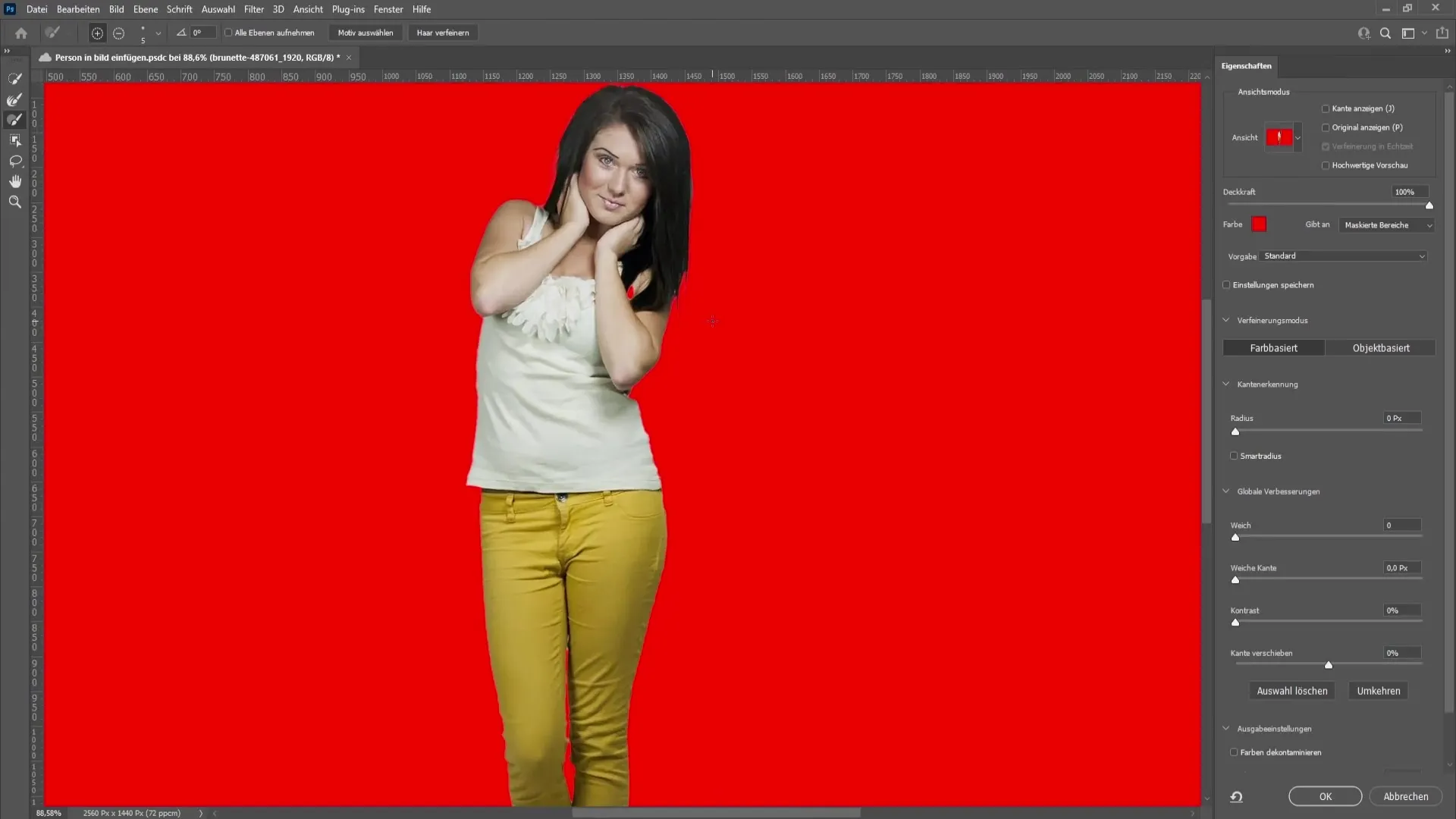
Skyriuje Output (išvestis) pasirinkite In new layer with layer mask (naujame sluoksnyje su sluoksnio kauke). Taip užtikrinama, kad apkarpytas asmuo sudarytų atskirą sluoksnį.
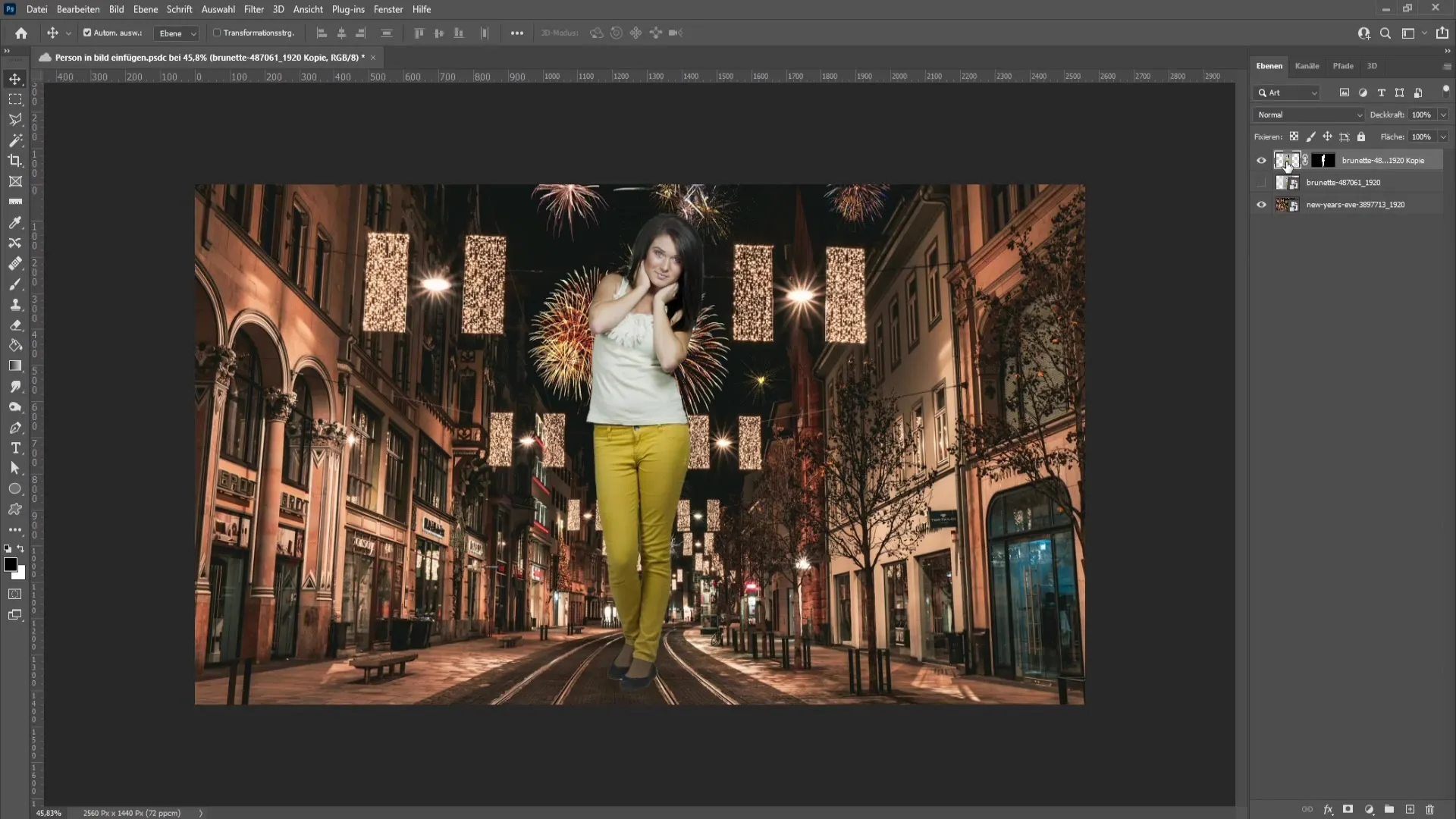
Tada galite koreguoti įklijuoto asmens dydį ir padėtį. Rekomenduoju jį pastatyti šiek tiek ne centre, kad būtų išgauta patrauklesnė kompozicija. Norėdami transformuoti vaizdą, paspauskite klavišus Control ir T (arba Cmd + T "Mac" kompiuteryje). Laikykite nuspaudę klavišą Shift, kad keičiant mastelį būtų išlaikytos proporcijos.
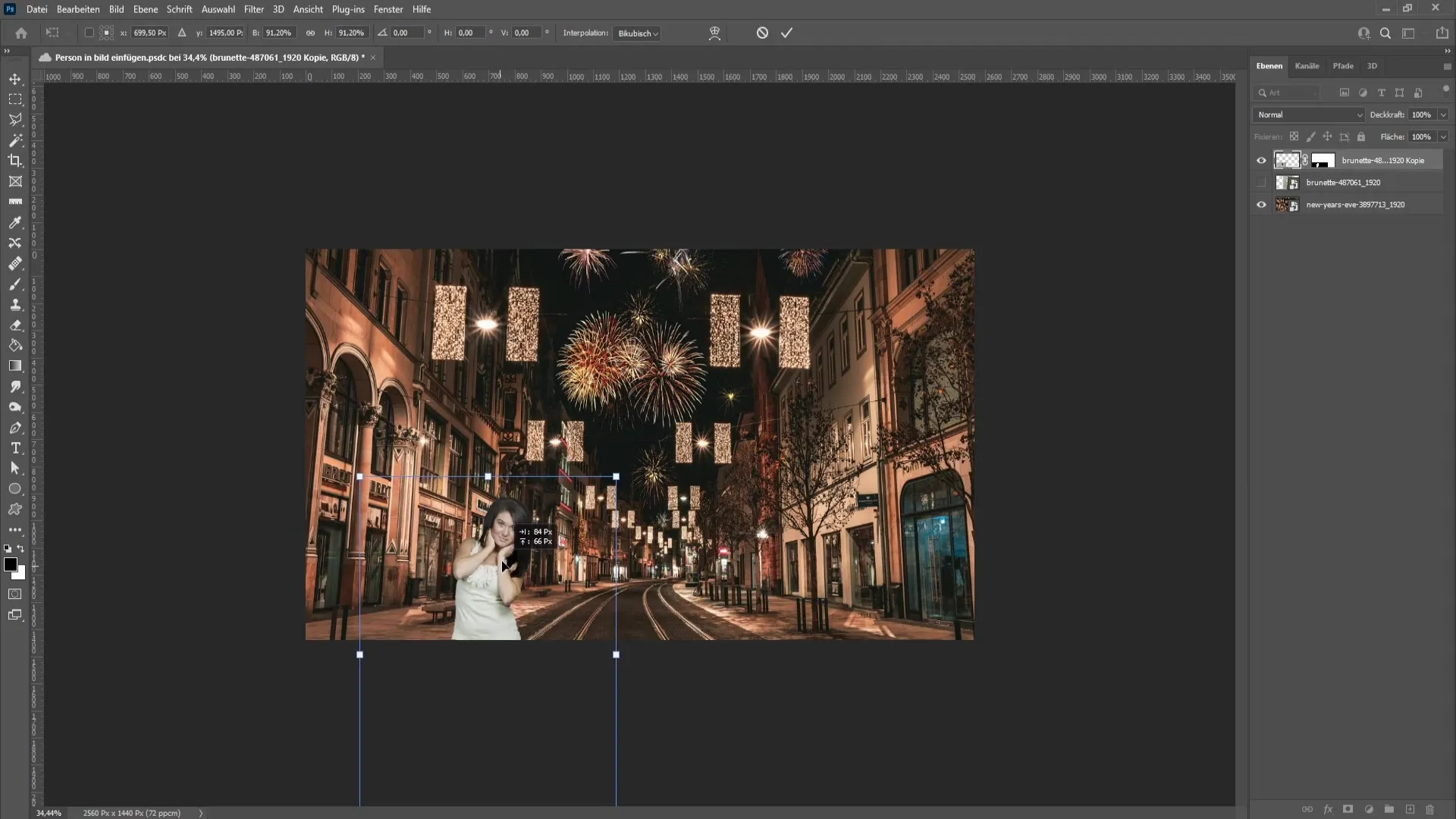
Žmogų galite nustatyti apatiniame vaizdo kampe. Venkite jį patalpinti pačiame centre - tai yra bendra vaizdo kompozicijos taisyklė, kuri padės jums sukurti patrauklius vaizdus.
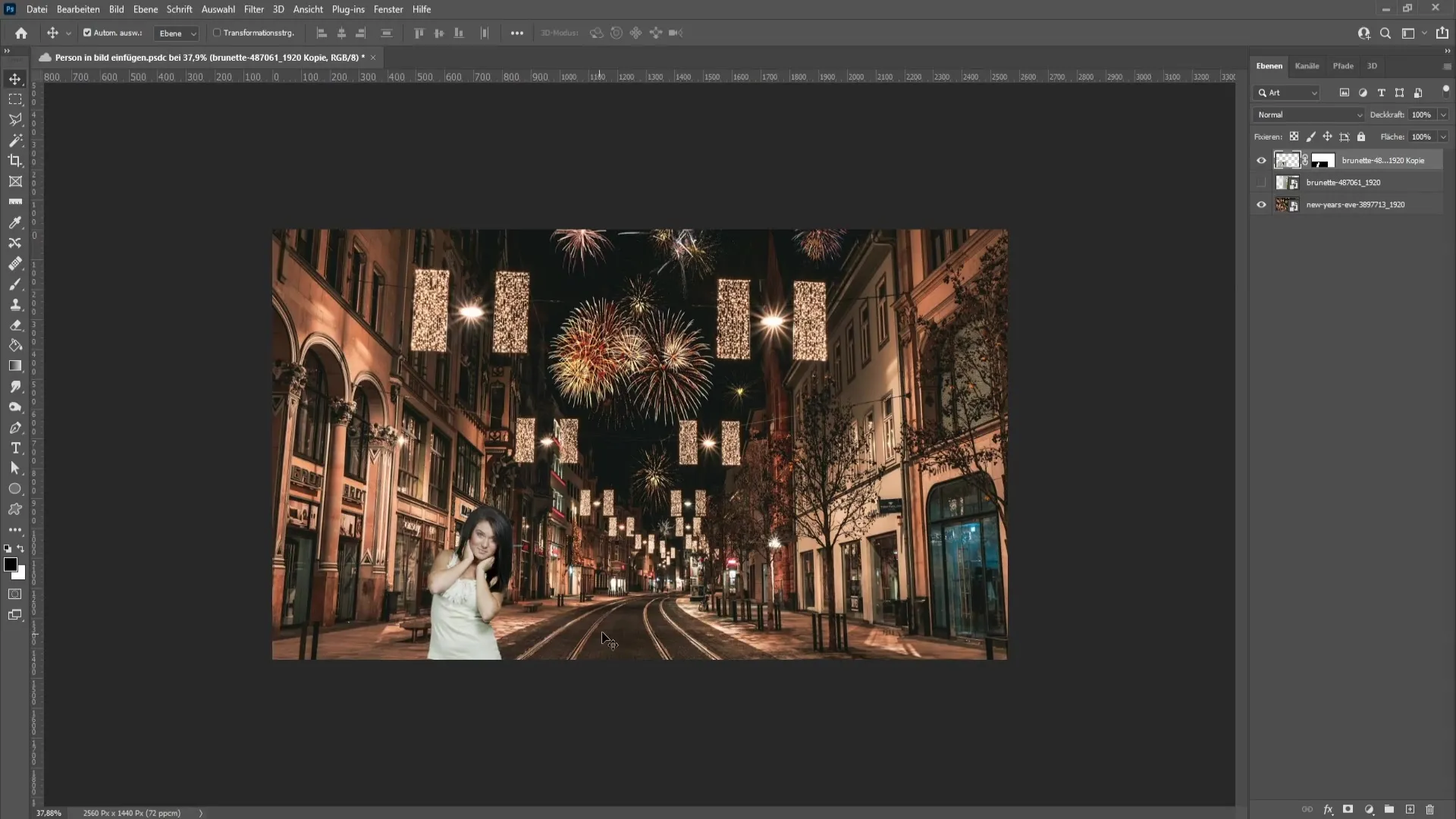
Kitame žingsnyje turėtumėte atlikti korekciją. Jei koregavimo langas nematomas, galite jį suaktyvinti meniu punkte Window (langas). Pasirinkite Corrections (pataisymai).
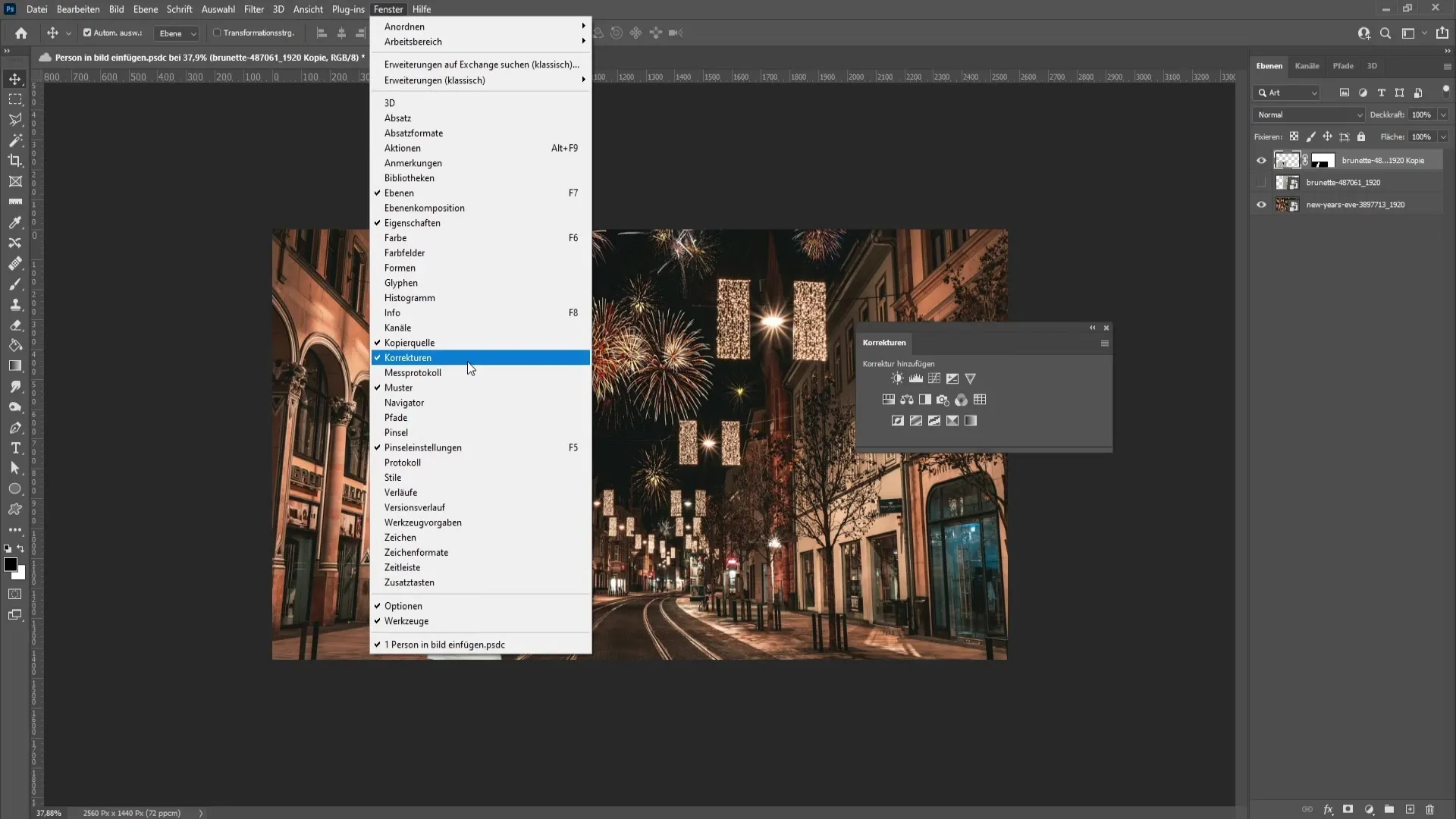
Šiame lange rasite gradacijos kreives. Prieš atlikdami bet kokius pakeitimus, sukurkite apkarpymo kaukę , kad korekcijos būtų taikomos tik žemiau esančiam sluoksniui (t. y. jūsų apkarpytam asmeniui).
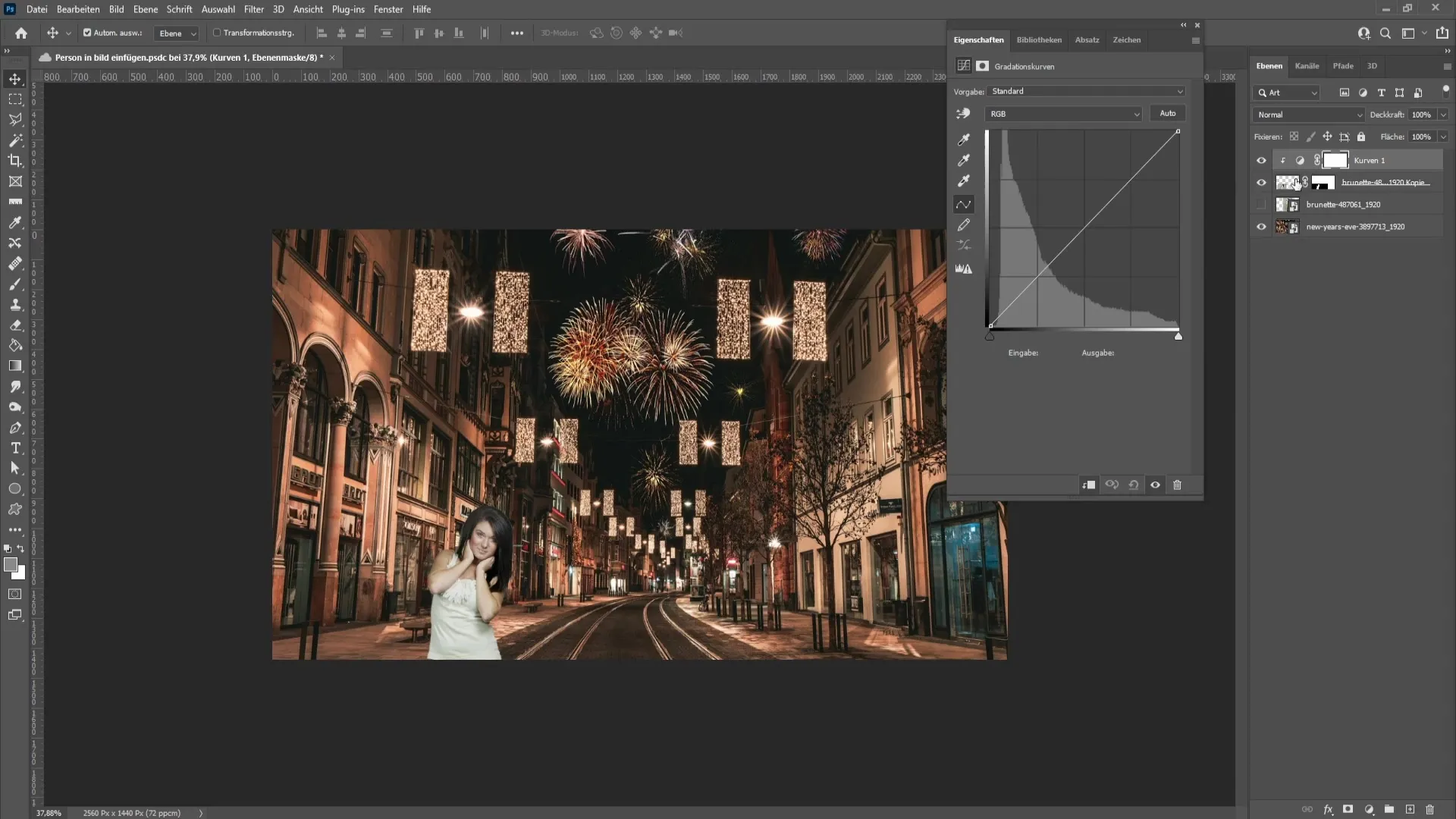
Spustelėkite keturias viršuje esančias linijas ir pasirinkite automatines parinktis. Čia galite pasirinkti tamsią ir šviesią spalvą. Rekomenduoju nustatyti neutralius vidutinius tonus, kad jie atitiktų sceną.
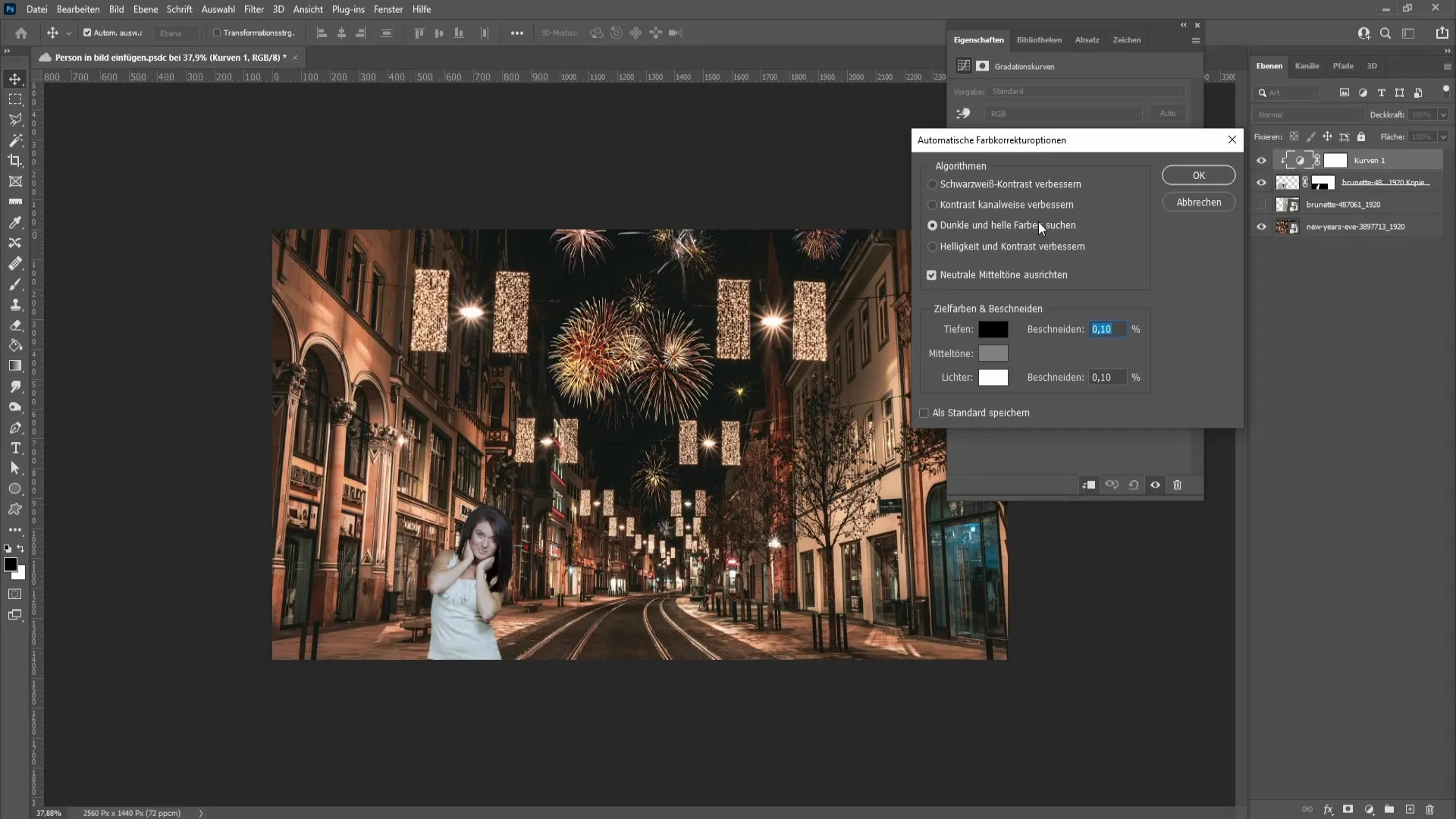
Dabar atėjo laikas atlikti konkrečius spalvų pataisymus. Spustelėkite šešėlius gradacijos kreivėje ir pasirinkite tamsią spalvą, atitinkančią foną. Mano atveju spalvos dažniausiai būna tamsiai rudos arba oranžinės. Naudodamas akies lašintuvo įrankį pasirenku tamsią aplinkos spalvą.
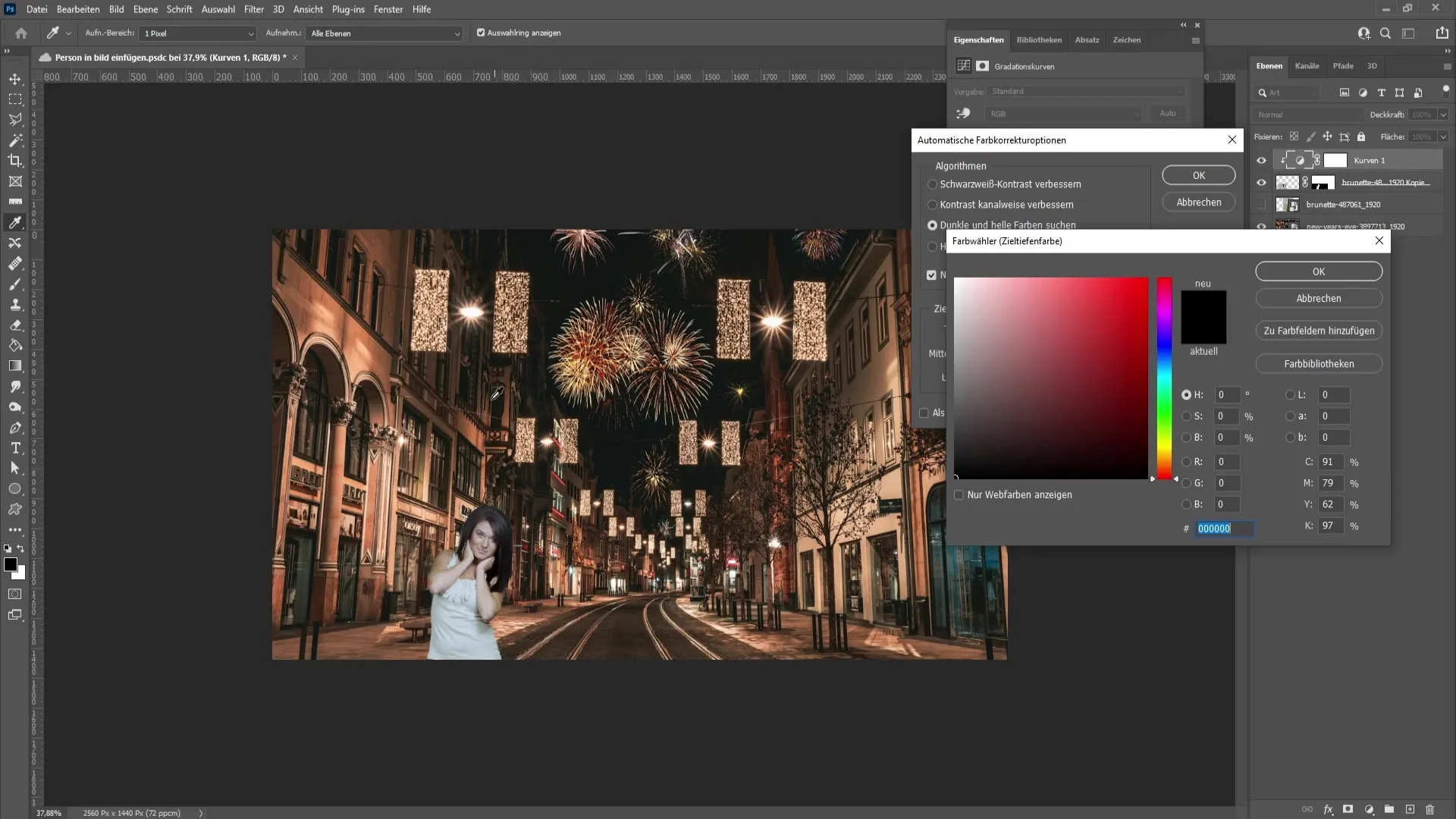
Dabar turėtumėte pasirinkti šviesas. Norėdami tai padaryti, pasirinkite šviesią spalvą, derančią prie fono. Atidžiai įsižiūrėkite į aplinką ir raskite tinkamą šviesos spalvą, kuri atitiktų asmens šviesumą.
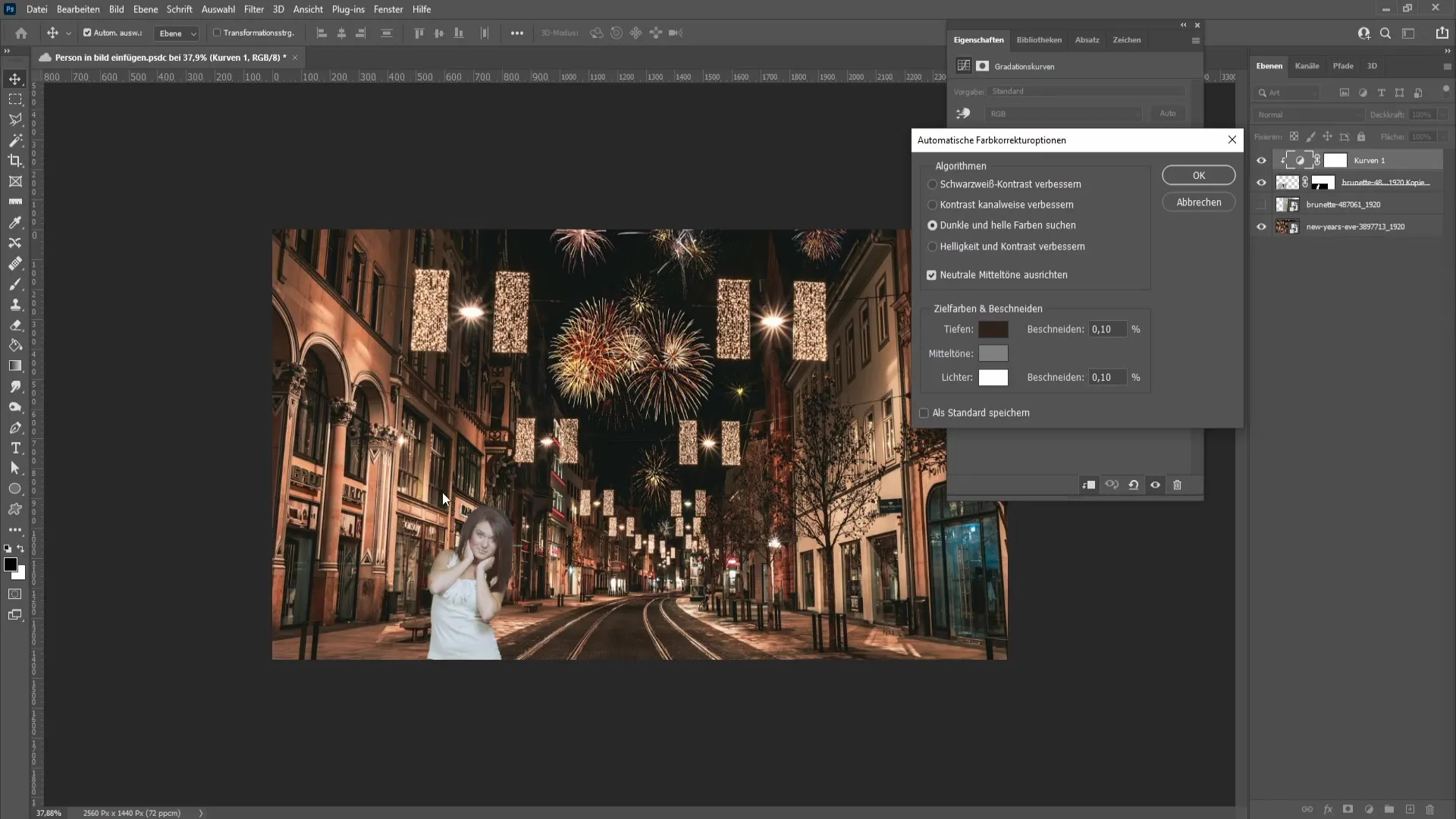
Kai būsite patenkinti savo pasirinkimu, galite toliau redaguoti koregavimus gradacijos kreivėse. Tikriausiai norėsite šiek tiek daugiau ryškumo arba kontrasto, todėl atidžiai pakoreguokite šias vertes.
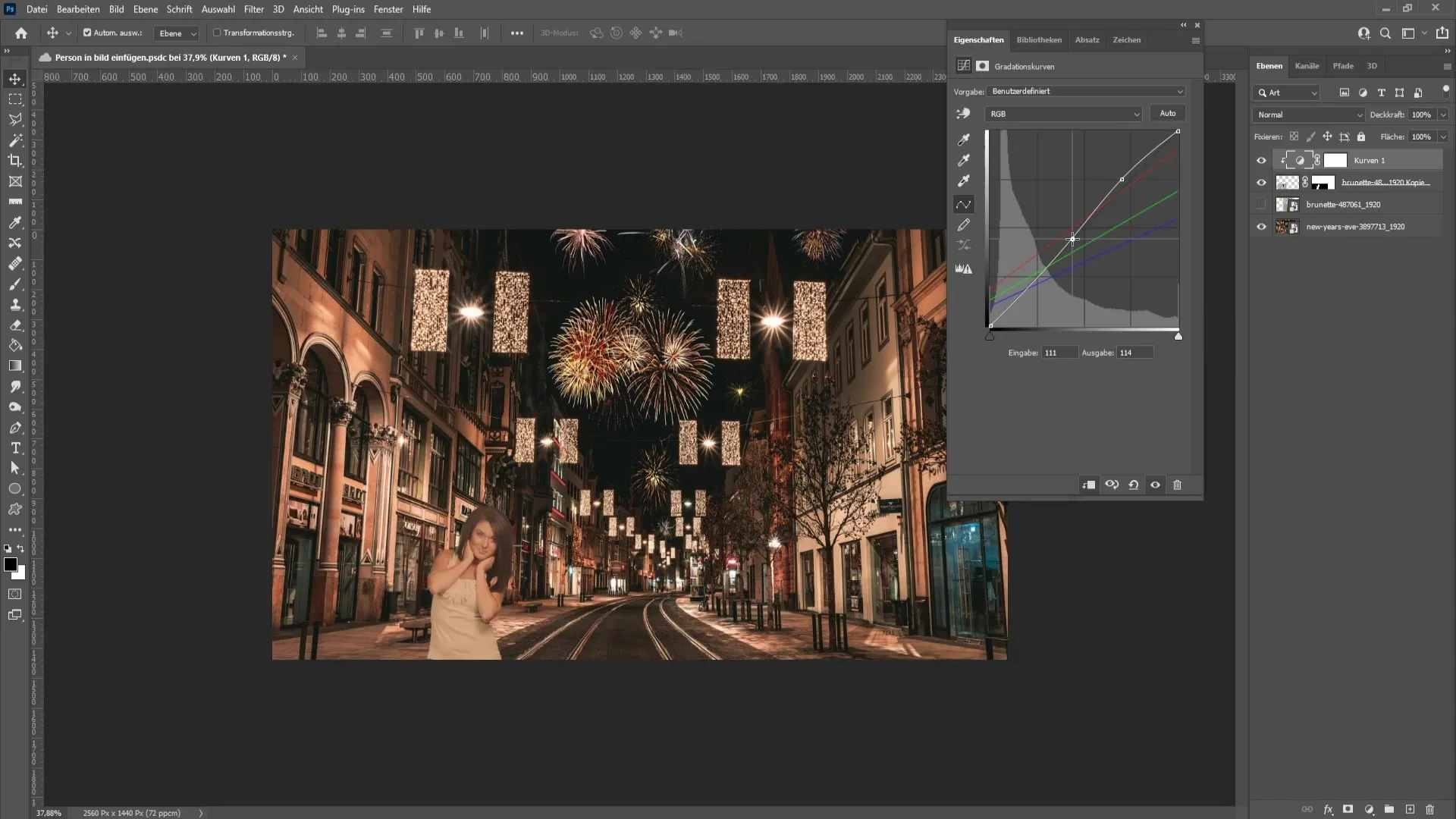
Būtinai sumažinkite gradacijos kreivės nepermatomumą, kad pasiektumėte natūralesnį vaizdą. Pavyzdžiui, neskaidrumą galite nustatyti maždaug 62 %.
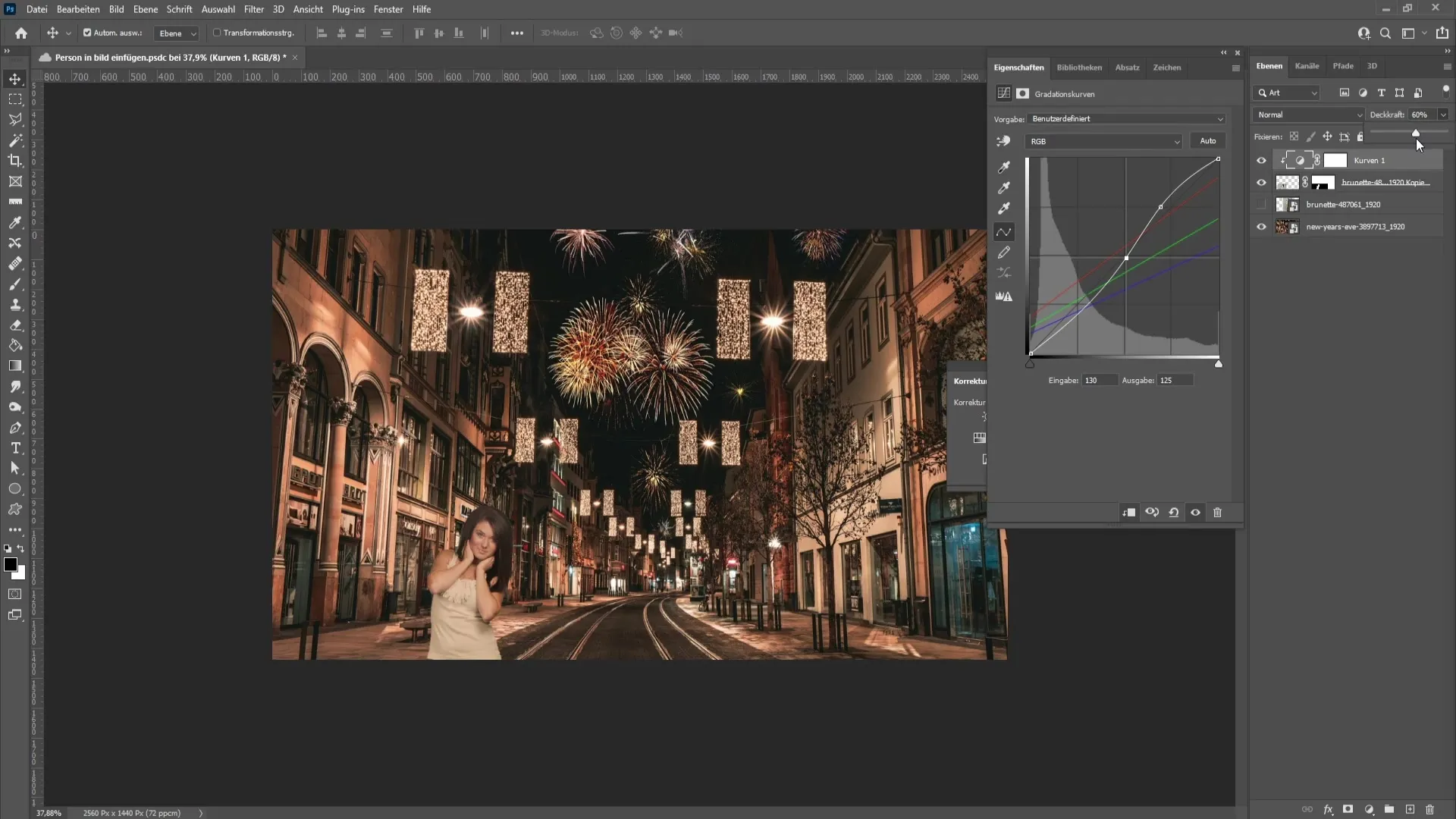
Šis žingsnis padės panaikinti įklijuoto asmens ir fono spalvų skirtumus.

Be to, galite pridėti ryškumo ir kontrasto koregavimą , kad dar labiau patobulintumėte išvaizdą. Čia taip pat sukurkite iškarpymo kaukę.
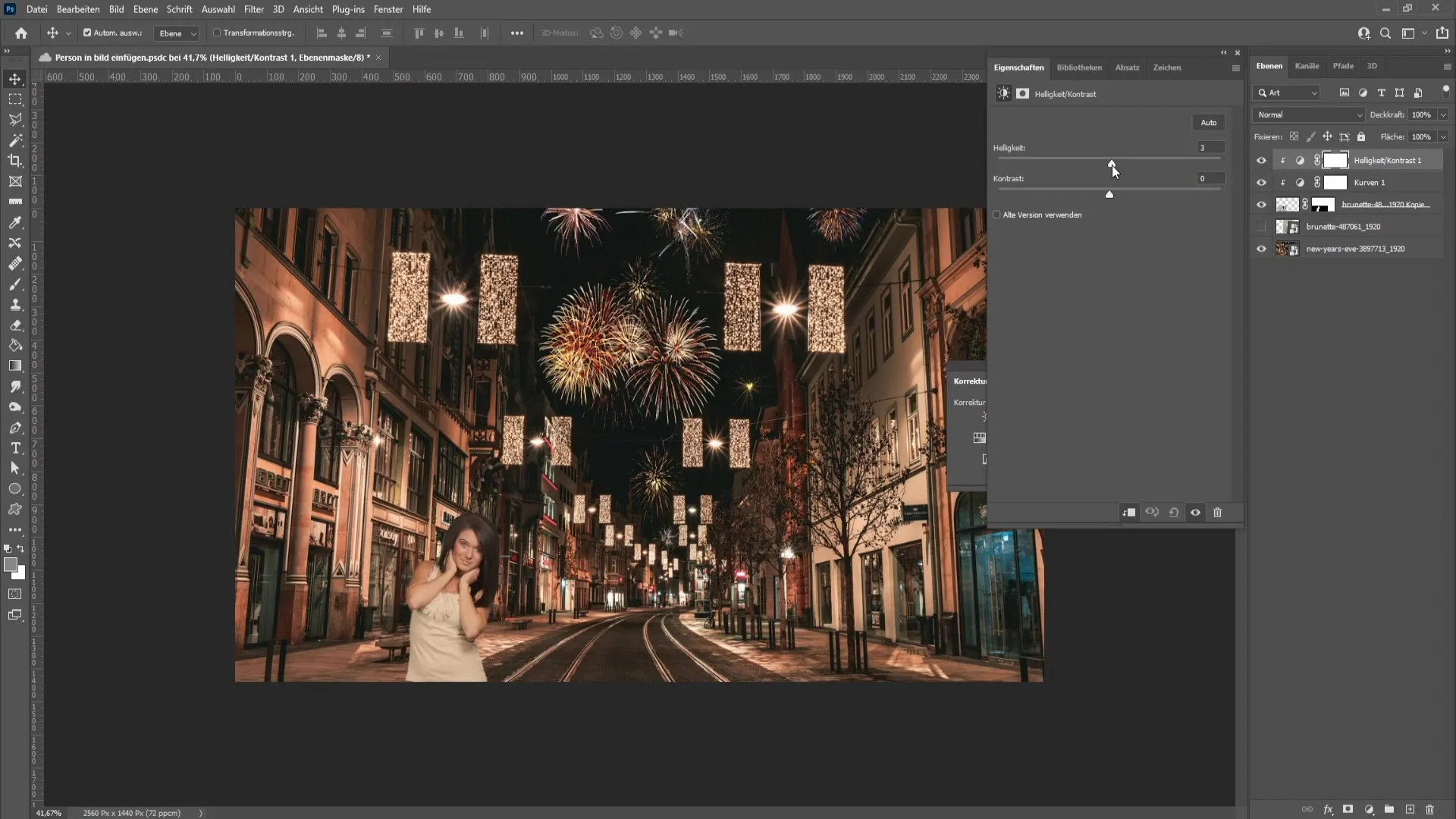
Šiek tiek padidinę ryškumą ir kontrastą, įterptą asmenį galite išskirti iš fono ir integruoti į sceną. Tačiau būkite atsargūs, kad nepersistengtumėte, kitaip tai gali atrodyti nenatūraliai. Šiek tiek padidinkite ryškumą iki maždaug 6 ar 7, o kontrastą šiek tiek mažiau - tai gera pradžia.

Pasirinkę tinkamus nustatymus, netrukus turėtumėte pamatyti, kad vaizdas atrodo daug harmoningesnis, o žmogus geriau išsiskiria.
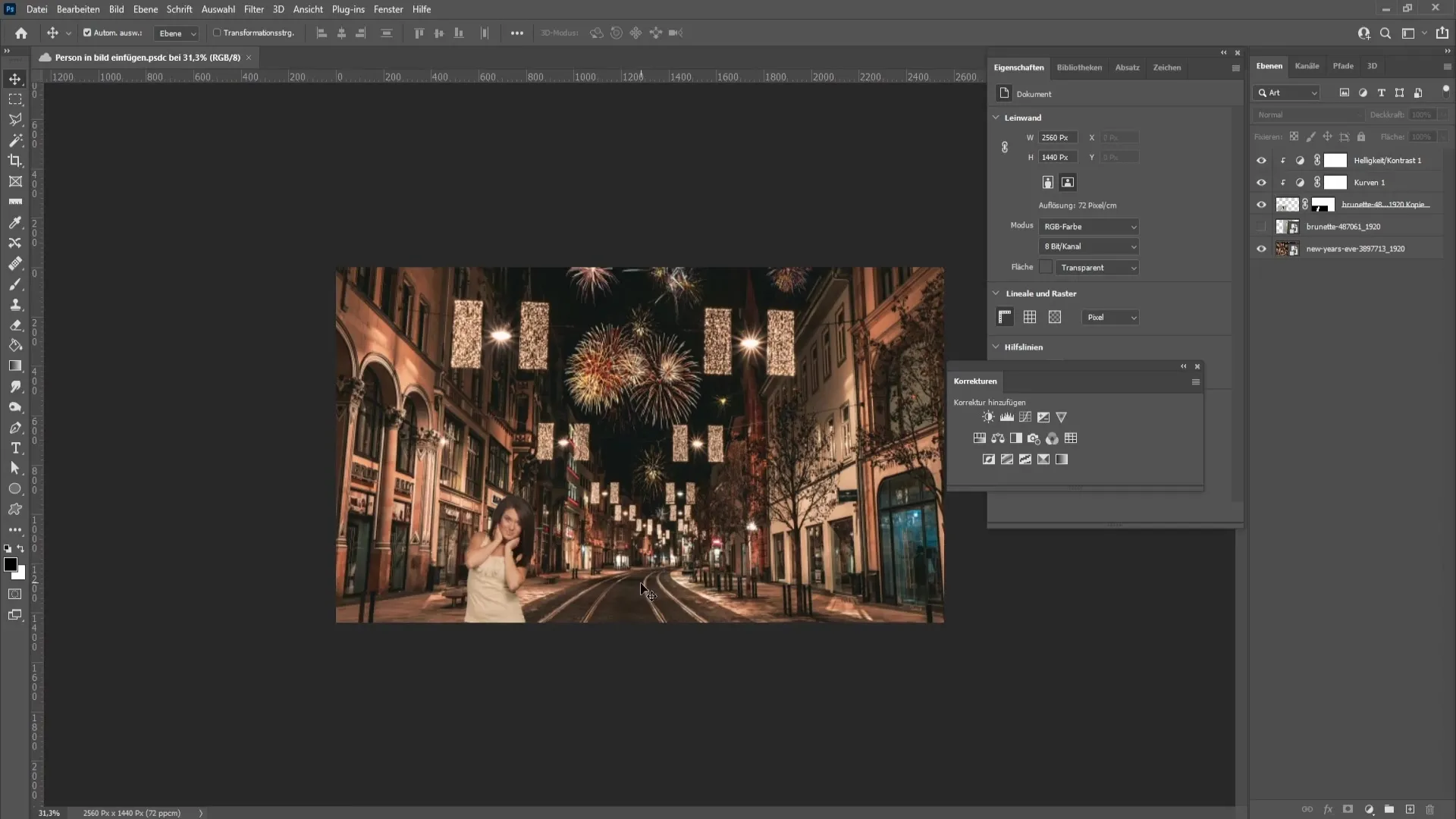
Apibendrinimas
Šioje pamokoje sužinojote, kaip į vaizdą įtraukti žmogų, reguliuojant spalvų toną ir ryškumą, kad galutinis rezultatas būtų tikroviškas. Žingsniai apima asmens apkarpymą, koregavimo sluoksnių taikymą ir vaizdo elementų tikslinimą, kad kompozicija būtų tobula.
Dažniausiai užduodami klausimai
Kaip geriausia apkarpyti asmenį "Photoshop" programoje?Asmeniui apkarpyti galite naudoti "Photoshop" programos pasirinkimo įrankius. Norėdami pasiekti tikslių rezultatų, naudokite funkciją "Objektas" ir tada redaguokite kaukę.
Kas yra iškarpymo kaukė ir kam ji naudojama?Iškarpymo kaukė leidžia taikyti koregavimus tik pagrindiniam sluoksniui, nedarant poveikio kitoms vaizdo dalims.
Kaip pritaikyti spalvas, kad jos atitiktų vaizdą?naudokite gradacijos kreives, kad pasirinktumėte tamsius ir šviesius vaizdo tonus, ir pritaikykite koregavimus, kad jie atitiktų įdėtą asmenį.
Į ką turėčiau atsižvelgti dėdamas asmenį į vaizdą?estetiškiau, jei asmuo yra ne tiksliai vaizdo centre, o šiek tiek pasislinkęs, kad būtų sukurta dinamiška kompozicija.
Kaip galiu pakeisti koregavimų nepermatomumą?Naudojamų koregavimo sluoksnių savybėse galite reguliuoti nepermatomumą, kad paveiktumėte koregavimų stiprumą.


